xp系统下在Word文档插入程序图的方法
更新日期:2024-03-22 19:31:21
来源:投稿
手机扫码继续观看

因为工作需求,一位windowsxp系统用户反馈自己经常需要在Word里面插入程序图,可是往往会把箭头画歪。这该怎么办呢?接下来,就随小编一起看看在Word文档中插入程序图的具体方法。
具体方法如下:
1、打开Word文档,插入画布。
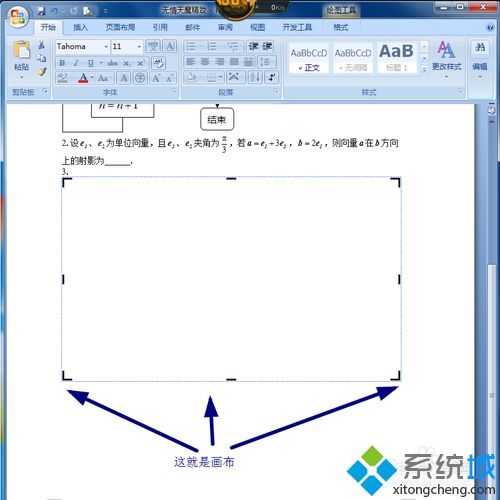
2、找到对比图,然后在画布里“插入”各种“形状”,如图,能看到各种形状。点击你需要的形状,然后用鼠标在画布上拖动,就画出了该形状。这个形状的细节是可以调整和拖动的!
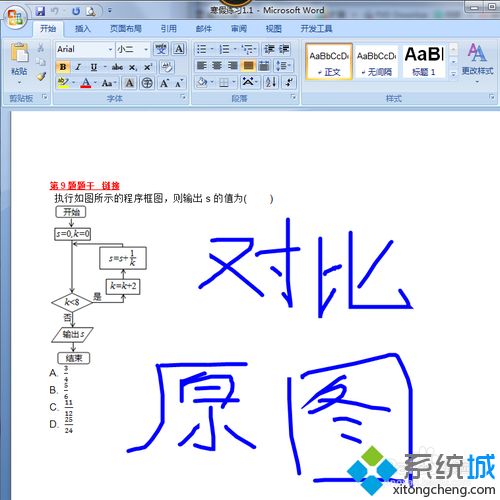
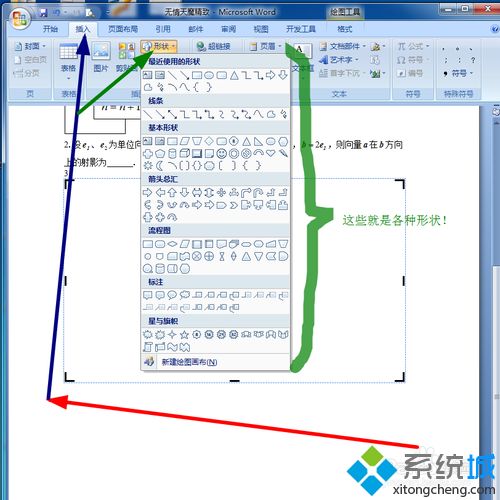
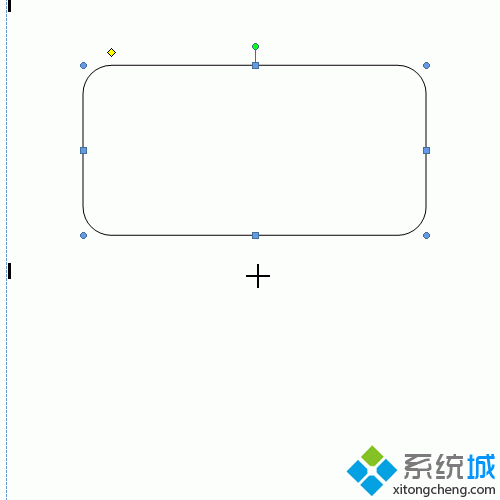
3、把需要的所有图形都画出来,摆到差不多的位置上。
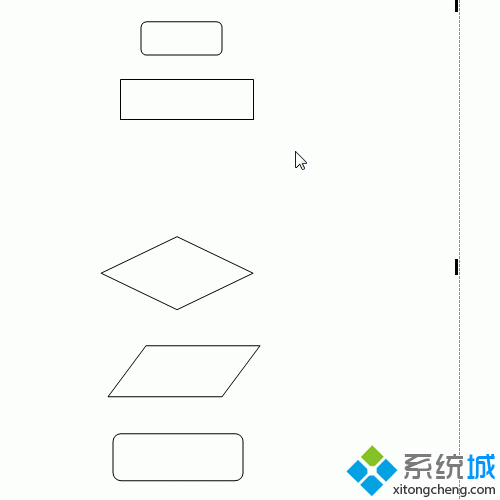
4、画箭头,同上,点击箭头,在画布上拖动鼠标,把两个形状连到一起。
图中的箭头歪怎么办?不要紧,选中箭头末端连接的图形,用键盘上的方向键进行微调。
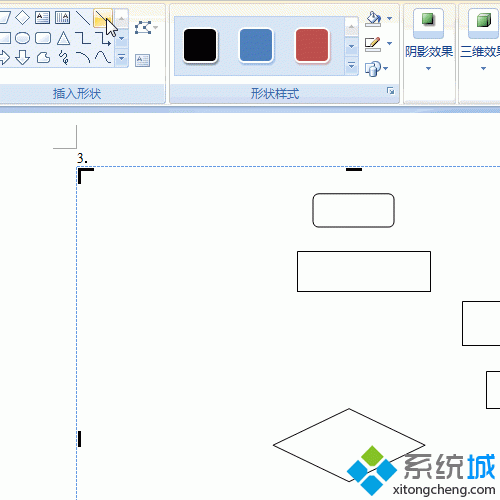
5、画完箭头以后,图形如图,比原图清晰多了!对比一下:下面,先是原图,后是新图!

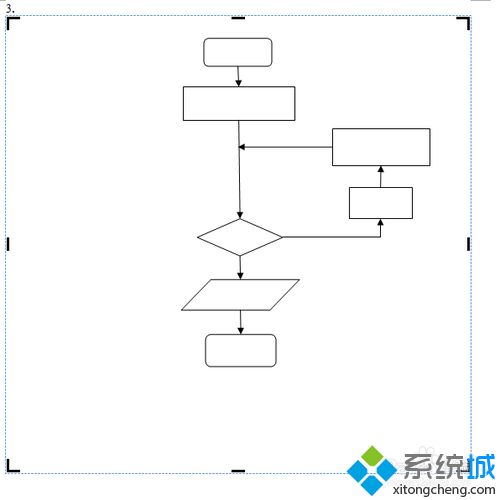
6、面在各种形状里面填写相应文字。具体步骤,看下面图解。
至于图形外边的文字,可以“插入”——“文本框”。
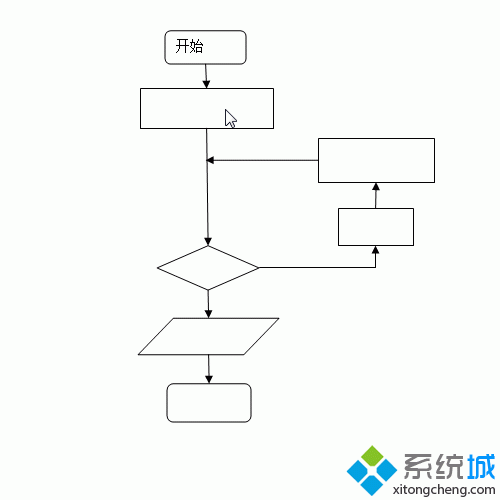
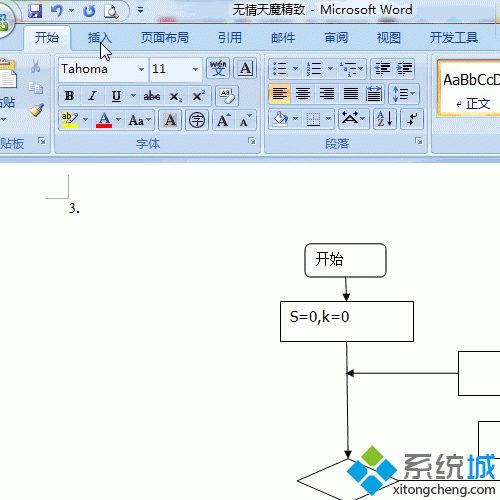
7、全部弄好以后,效果如图。
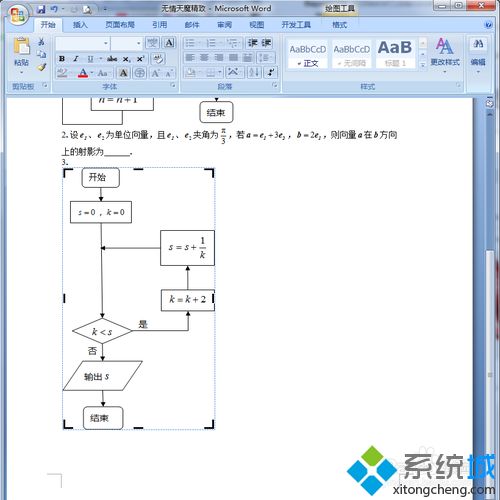
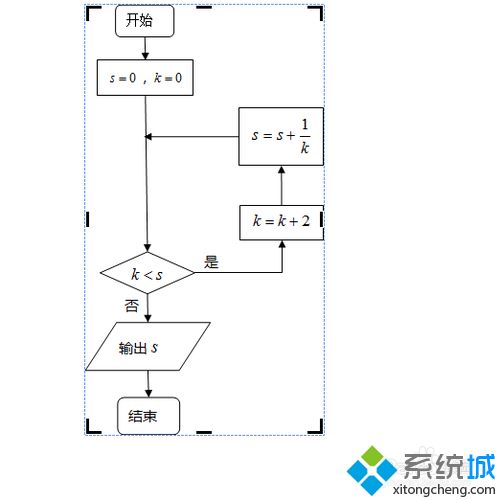
8、一定别忘了“组合”:全部选中程序图,右键“组合”。如果要修改,就右键“取消组合”。
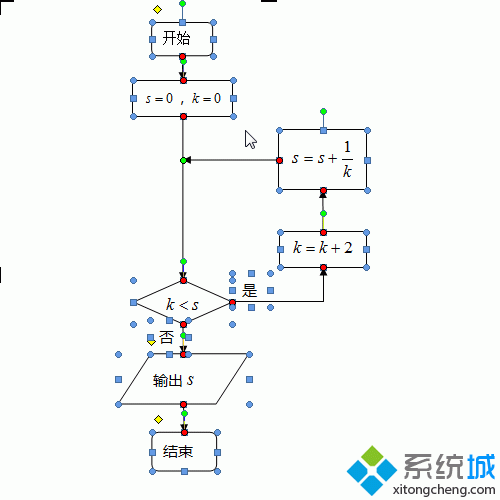
xp系统下在Word文档插入程序图的方法就介绍完了。方法并不复杂,相信大家只要操作一遍就能学会!
该文章是否有帮助到您?
常见问题
- monterey12.1正式版无法检测更新详情0次
- zui13更新计划详细介绍0次
- 优麒麟u盘安装详细教程0次
- 优麒麟和银河麒麟区别详细介绍0次
- monterey屏幕镜像使用教程0次
- monterey关闭sip教程0次
- 优麒麟操作系统详细评测0次
- monterey支持多设备互动吗详情0次
- 优麒麟中文设置教程0次
- monterey和bigsur区别详细介绍0次
系统下载排行
周
月
其他人正在下载
更多
安卓下载
更多
手机上观看
![]() 扫码手机上观看
扫码手机上观看
下一个:
U盘重装视频












